Odstránenie virtuálneho disku v systéme Windows

- 2818
- 598
- Ernest Mikloško
Informačné technológie sa rýchlo vyvíjajú a prezentujú mnoho neočakávaných nápadov, ktoré, nanešťastie pre mnohých, kvôli takýmto nadmerným počtom, zostávajú neznáme a nevyužité.
Pomerne často po inštalácii nových hier alebo softvéru na PC sa nachádza virtuálny disk. Neskúsený používateľ samozrejme nedokáže vysvetliť, odkiaľ prišiel, a ešte viac, takže nechápe, ako odstrániť virtuálny disk vo Windows.

Odstránenie pomocou emulátorov DVD jednotky
Virtuálny disk Windows je potrebný na vytvorenie obrázka akéhokoľvek disku alebo na prečítanie existujúceho obrázka. Skutoční hráči často čelia takej potrebe, úplne ponorení do herného sveta. Niektoré hry sa nezačínajú bez ďalšieho prepojenia na obraz cez virtuálny disk.
Otvorte disk „neexistujúce“, pomáhajú programy špeciálne vytvorené na tento účel. Toto sú emulátory DVD jednotiek. Pomáhajú odstraňovať virtuálne disky, v ktorých človek jednoducho nepotrebuje.
Aplikácia alkohol 120%
Ak chcete používať užitočné služby, ktoré vám umožňujú odstrániť virtuálny disk, je užitočné urobiť „revíziu“ predtým nainštalovaného softvéru v systéme Windows. To vám umožní pochopiť, či je možné okamžite používať správne služby, alebo budete musieť predbežne vložiť, inštalovať a potom začnú eliminovať problémy, ktoré sa vyskytli.
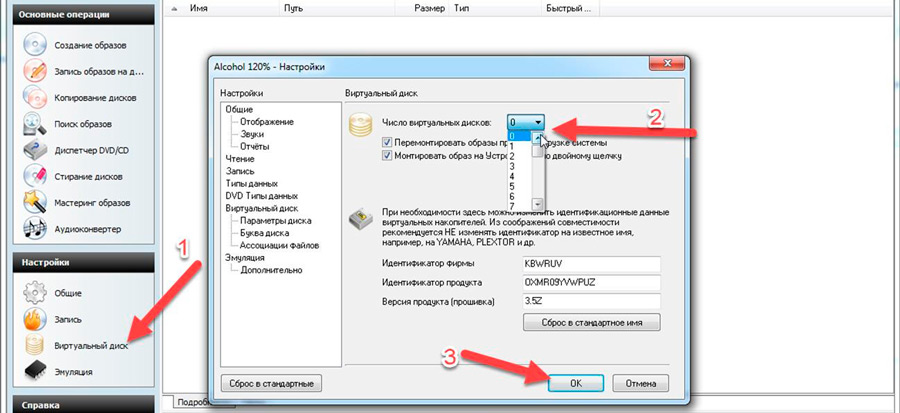
Alkohol sa považuje za zaujímavú užitočnosť 120%, čo vám umožní bez problémov odstrániť virtuálnu jednotku. Po spustení alkoholu 120%musíte prejsť na „Nastavenia“, potom na ľavej strane ponuky Open Context, musíte nájsť podpis „virtuálny disk“. Kliknutím naň sa otvorí dialógové okno, ktoré navrhne nezávisle vyriešiť počet týchto diskov. Ak chcete odstrániť nepotrebný otvorený, vyberte si polohu rovnú nule.
Zostáva len súhlasiť so zmenami, ktoré sa vykonali podľa pokynov stlačením OK. V dôsledku takýchto akcií virtuálny disk zmizne a nebude „dráždiť“ používateľa pri ďalšom spustení systému Windows.
Nástroje démona aplikácie Lite
Daemon Tools Lite je pomerne populárny nástroj, ktorý sa ľahko používa, a preto sa všetko používa bez ohľadu na úroveň vlastníctva počítača.
Ak je už nainštalovaný, mali by ste kliknúť na štítok, bežať. V okne, ktoré sa otvára, kliknite na pravé tlačidlo v dolnom poli a spôsobte kontextové menu. V ponuke, ktorá sa otvára, sa programu navrhne niekoľko akcií, medzi ktorými existuje možnosť buď pridať alebo odstrániť podmienečnú jednotku.
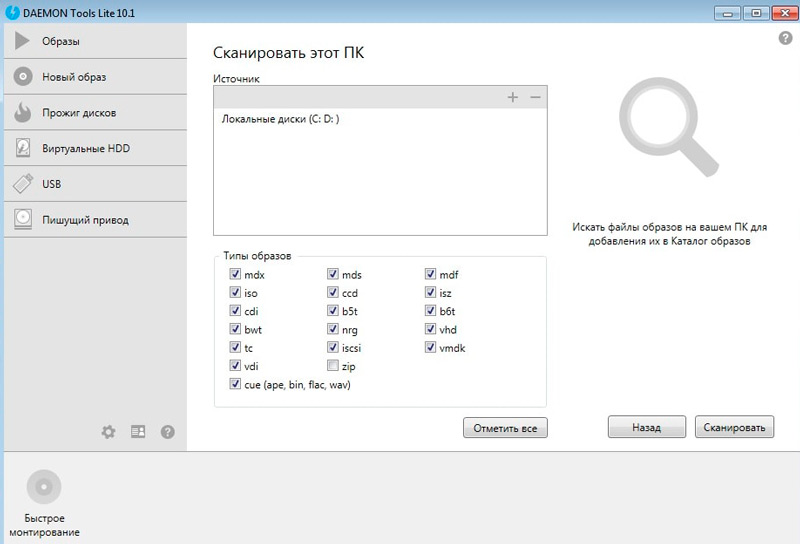
V prípadoch, keď používateľ nepotrebuje žiadnu podmienenú jednotku, mali by ste zvoliť pozíciu „odstrániť všetko“. To umožní rozlúčiť sa so všetkými predtým nainštalovanými v systéme Windows s konvenčnými diskami. Prax ukazuje, že niekoľko z týchto jednotiek sa dá objaviť neskúsenosťou naraz.
Aplikácia ultraiso
Princíp práce s Ultraiso Utility je veľmi podobný alkoholu 120%. Po spustení softvéru musíte ísť do sekcie „Nastavenia“.
V horizontálnej ponuke, ktorá sa nachádza v hornej časti. V ňom môže užívateľ uviesť počet diskov, v ktorých nevyhnutne.
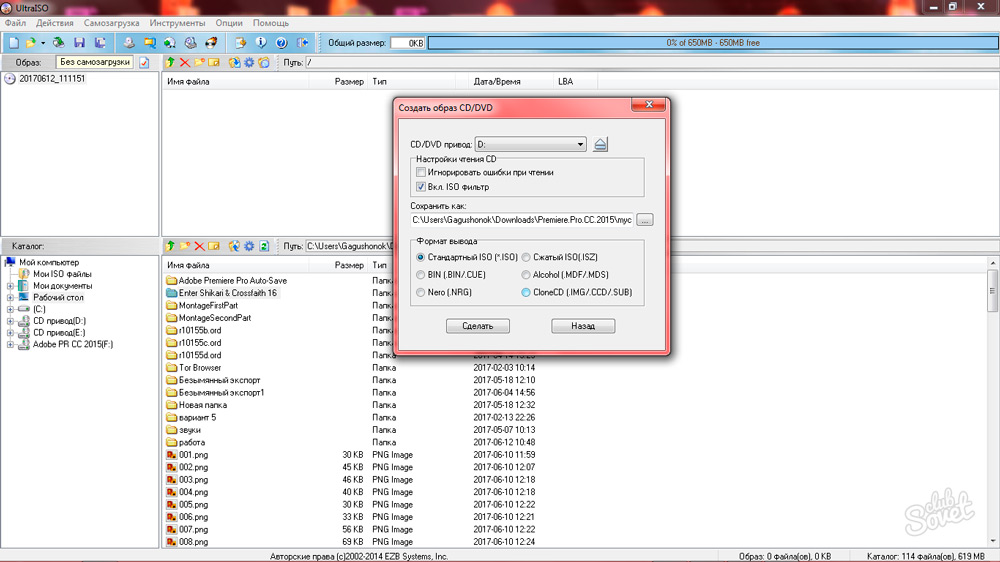
Zastavenie výberu „nie“ polohy, všetky otvorené jednotky v systéme Windows okamžite zmiznú, zostáva potvrdením správnosti akcií stlačením „OK“ a problém sa vyrieši.
Ak vlastník počítača nepotrebuje vyššie uvedený softvér, ktorý často pôsobí ako vinník inštalácie „neexistujúceho“ jednotiek v systéme Windows, stačí to deintrovať. Po dokončení všetky nepotrebné programy zmiznú zo systému Windows a spolu s nimi sú všetky jednotky, ktoré otvoria nimi.
Odstránenie pomocou servisných tímov
V niektorých prípadoch nie je možné jednotky otvoriť v čase inštalácie emulátorov jednotky DVD, ale v procese vykonávania niektorých príkazov systému Windows. V dôsledku toho je možné ich odstrániť rovnakým spôsobom pomocou rovnakých oficiálnych tímov.
Aplikácia príkazu „náhradné“
Použitie príkazu na výrobu nie je sprevádzané žiadnymi problémami. Celý proces je celkom zrozumiteľný, ľahko dokončený pre každého vlastníka počítača.
Ak chcete zavolať na príkaz, musíte kliknúť na „Štart“, napísať „NAHLOD“ do vyhľadávacieho panela a kliknite na tlačidlo „Enter“. Po dokončení príkazovej úlohy disk zmizne.
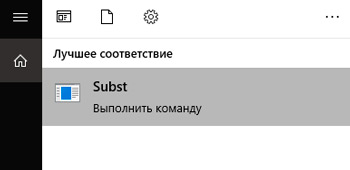
Stáva sa však tiež, že po ďalšom spustení systému Windows je nečakane „nereálny“ disk opäť otvorený. Môžete vysvetliť také „nelogické správanie“. Samostatné zostavy systému Windows obsahujú určité automatické nakladanie súborov, ktoré vyhláskujú automatické otvorenie takéhoto disku po ďalšom spustení operačného systému.
Na vyriešenie takéhoto problému je dôležité spustiť ďalší tím SHELL Service: Startup. Tím otvorí dialógové okno, ktoré bude označovať adresár, v ktorom leží súbor automatického nakladania.
Kliknutím na súbor balíka sa správa otvorí v textovom formáte, ktorý označuje cestu k súboru z adresára automobilov. Po pokračovaní pozdĺž určenej cesty zostáva iba na odstránenie súboru, ktorý je tu k dispozícii. Teraz sa disk neobjaví ani po reštarte.
Existuje teda dostatočný počet spôsobov, ako odstrániť virtuálne jednotky. Každý si môže zvoliť ten, ktorý je mu úplne jasný a bude sprevádzaný menšími ťažkosťami. Skutočne sa musí zbaviť zbytočnej virtuálnej jednotky, poskytne to nielen pohodlnú prácu v počítači, ale tiež uľahčuje prevádzku operačného systému.

